
Dacă sunteți cetățean al Madridului și aveți toate actele de sănătate în ordine, trebuie să știți că există mai multe modalități de a vă stabili o întâlnire cu medicul dumneavoastră de securitate socială pe internet . Este un proces simplu și ghidat și îl puteți profita atât prin web, cât și prin aplicația specifică pentru telefoane mobile. Deci nu este nevoie să sunați sau să mergeți la centrul de sănătate de gardă pentru a efectua această procedură. O puteți face oricând și de oriunde. Aceștia sunt pașii.
Prin Internet pe un computer
Este posibil să utilizați un computer sau mobilul sau tableta pentru a face o programare de sănătate cu medicul de familie sau asistenta medicală la centrul de sănătate alocat. Sau chiar să o faci cu specialistul, dacă este cazul. Tot ce aveți nevoie este să aveți la îndemână cardul de sănătate Madrid pentru a putea utiliza datele de acces la sistem și pentru a alege data și ora.
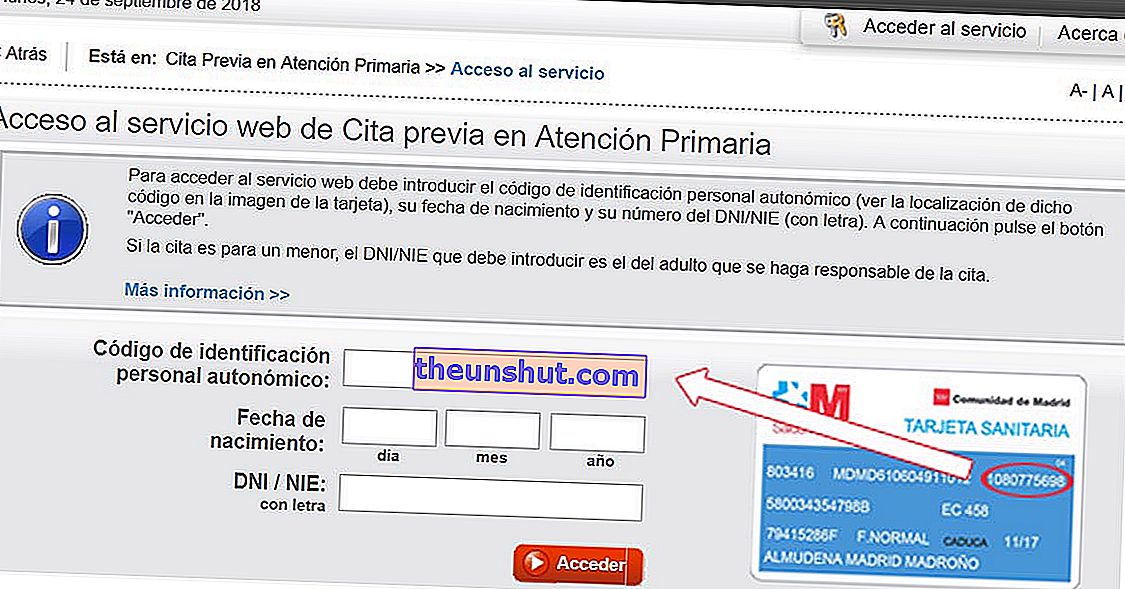
Primul lucru este să intrați pe site - ul web al programului comunitar de sănătate din Madrid . Puteți face acest lucru făcând clic pe același link.
Apoi, trebuie să alegeți dacă doriți o întâlnire în asistența medicală primară (medic generalist, medic pediatru, asistent medical) sau o întâlnire cu specialistul . Rețineți că, pentru această a doua opțiune, avem nevoie de pliantul medicului de familie.
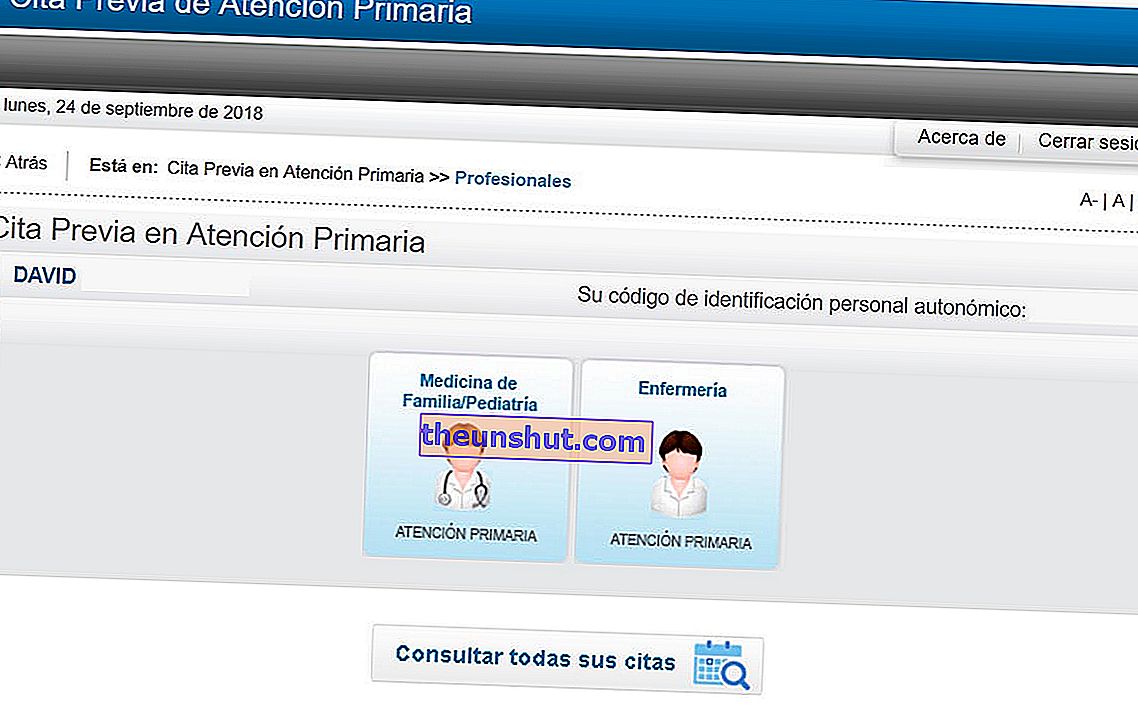
În ambele cazuri, sistemul este același. Facem clic pe cel ales și ajungem la ecranul de acces la întâlnire . Aici avem nevoie de datele cardului nostru de sănătate. Mai exact, aveți nevoie de:
- Cod de identificare personal autonom (cod de 10 cifre în partea de sus a cardului)
- Data nasterii
- DNI (cu scrisoare)
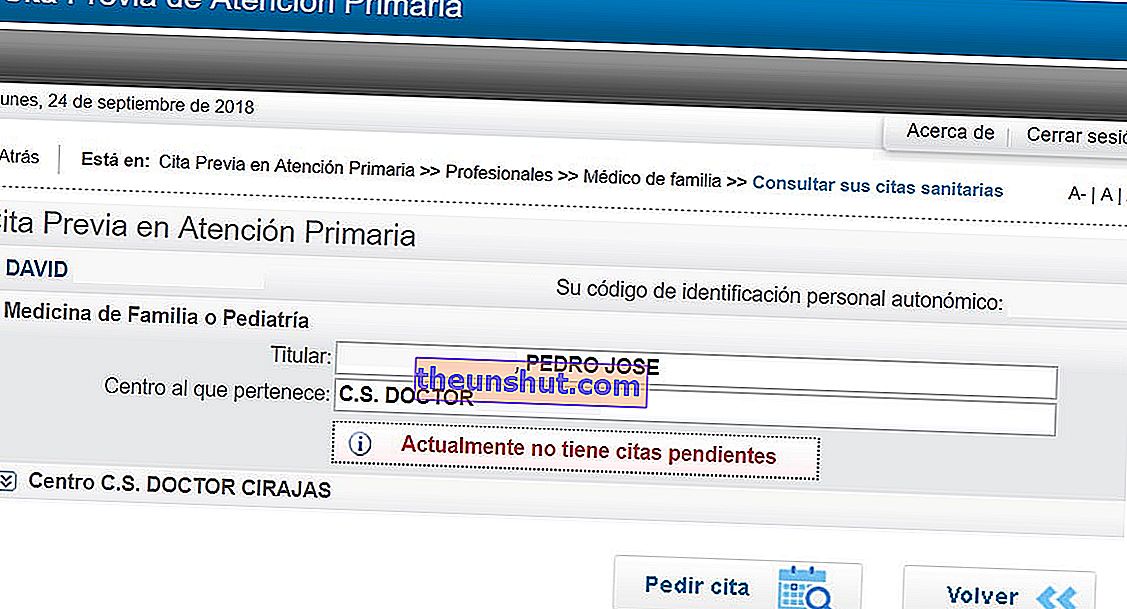
Cu aceasta vom fi în cadrul sistemului. Dacă aveți un pliant pentru un medic specialist, mai este doar un pas. Trebuie să introduceți numărul de identificare al volanului . În acest fel, sistemul ne duce direct la agenda respectivului specialist pentru a putea alege data și ora liberă care ni se potrivesc cel mai bine. În cazul alegerii opțiunii de îngrijire primară, mai rămâne un pas: alegerea medicinii de familie / pediatrie sau îngrijirea medicală.
Informațiile noastre și medicul sau asistenta medicală corespunzătoare apar automat, precum și informațiile centrului nostru medical desemnat. Dacă totul este corect, faceți clic pe butonul Solicitați o întâlnire .
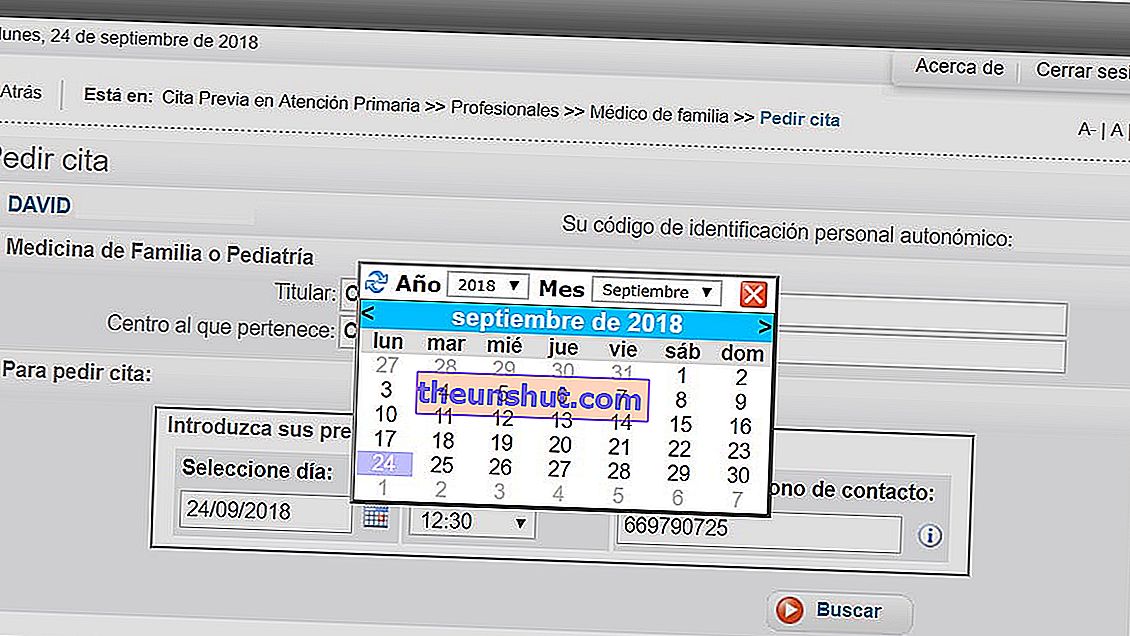
Cu aceasta ajungem la calendar, unde putem naviga prin diferite întâlniri în funcție de zi și oră. Trebuie doar să faceți clic pe fiecare secțiune și să alegeți ceea ce vi se potrivește cel mai bine. De asemenea, trebuie să completați informațiile cu numărul de telefon, dacă acesta nu apare automat. Apăsând butonul Căutare afișează programările gratuite cele mai apropiate de data și ora alese, iar noi o alegem pe cea care ne interesează.
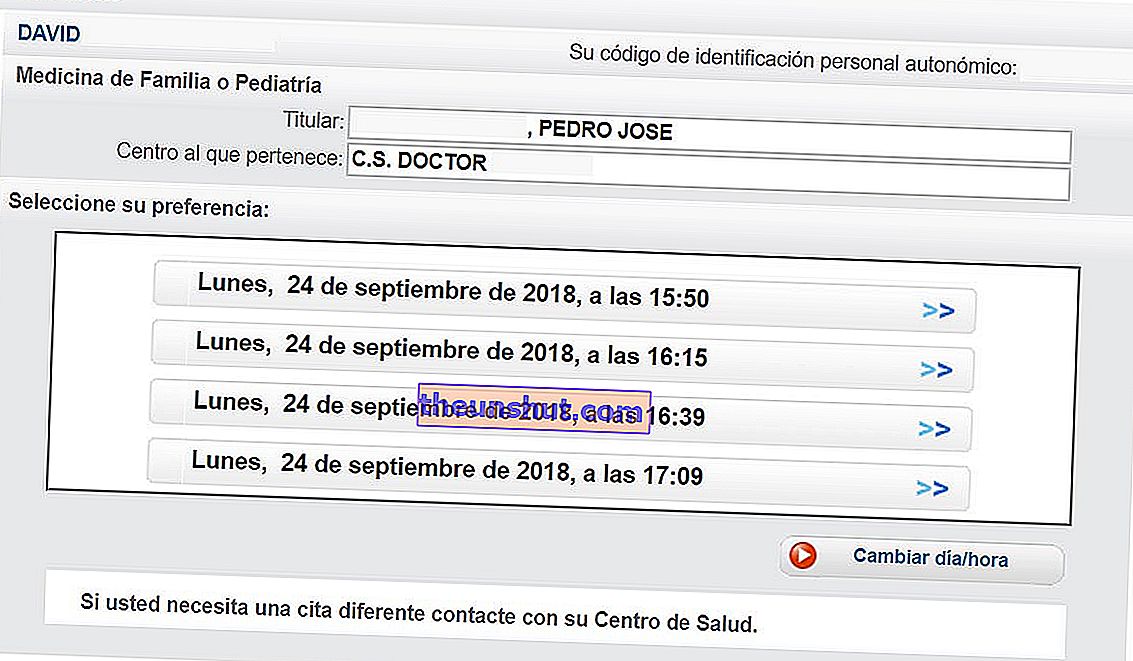
Odată ce întâlnirea este aleasă, examinăm datele și confirmăm acțiunea . Acest lucru este stabilit. Dacă dorim, ne putem trimite un e-mail pentru a ne aminti date precum data și ora printr-un e-mail.
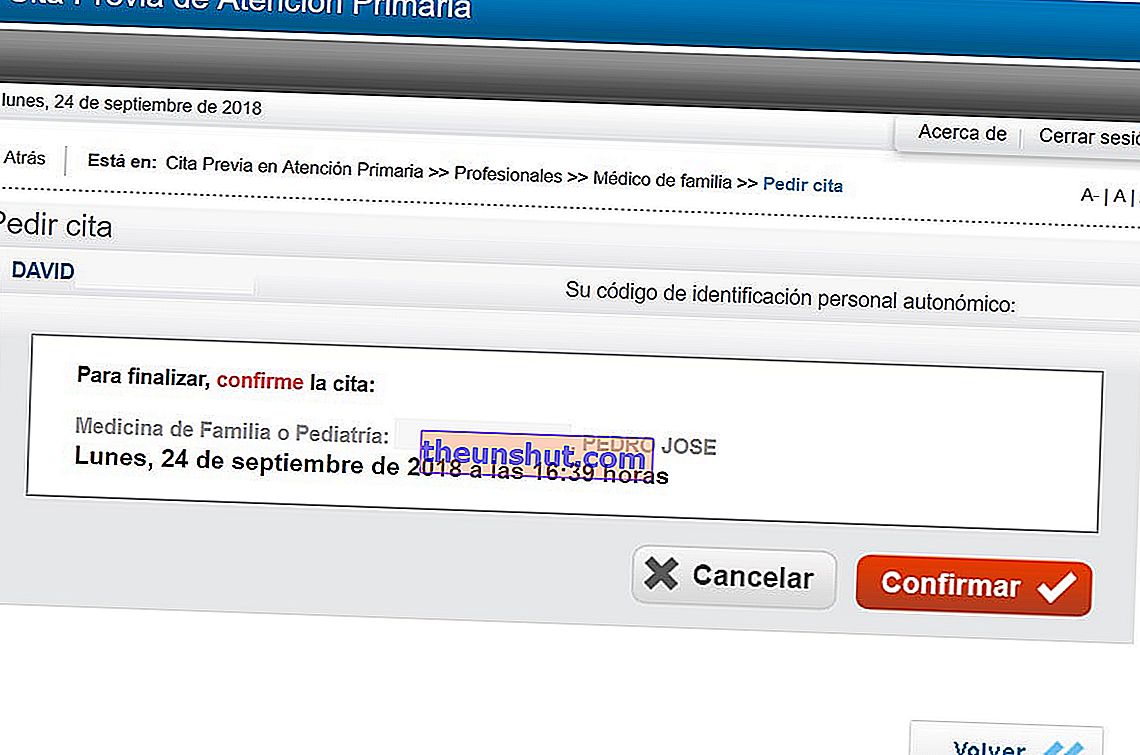
Schimbați sau anulați o întâlnire
Dacă trebuie să schimbați sau să anulați o întâlnire, o puteți face prin același sistem. Accesați-l din linkul Programare pentru sănătate și alegeți asistență medicală primară sau specializată. Apoi accesați sistemul cu detaliile cardului dumneavoastră de sănătate pentru a verifica programările în așteptare pe care le-ați programat.
În partea de jos a acestui ecran apare opțiunea Modificare / Anulare întâlnire . Făcând clic pe buton putem vedea o listă a programărilor disponibile împreună cu două butoane: unul pentru a schimba și celălalt pentru a anula.
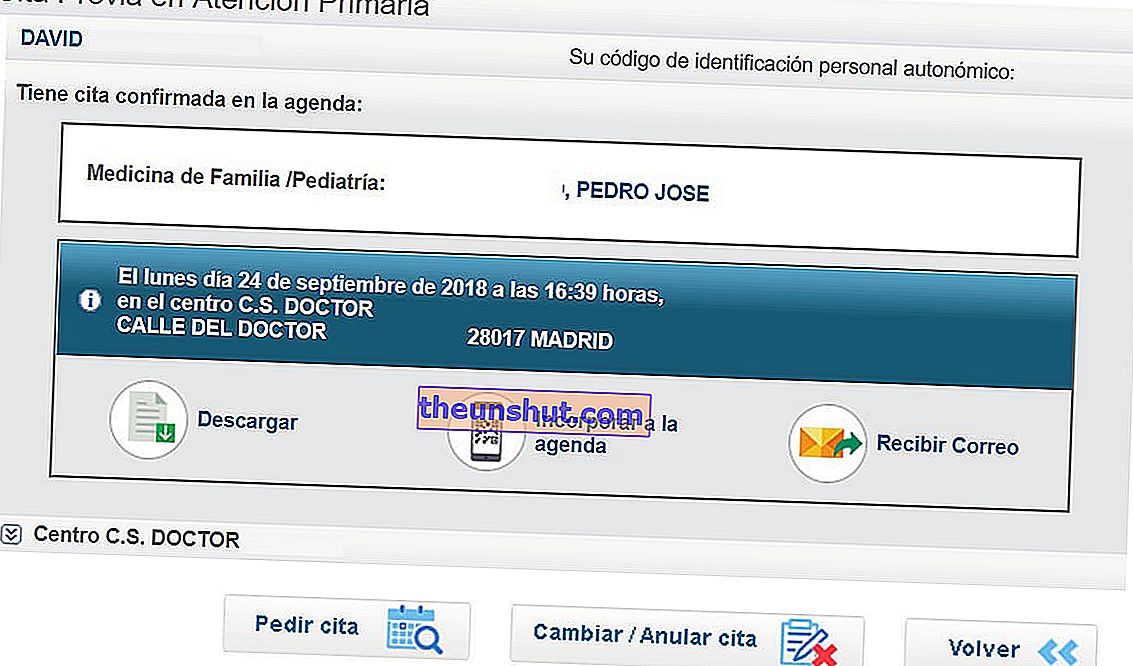
Cu butonul de modificare putem repeta procesul de găsire a unei întâlniri cu privire la o anumită dată și oră. Așadar, putem căuta din nou și putem alege o altă zi sau o altă dată care ne interesează mai mult .
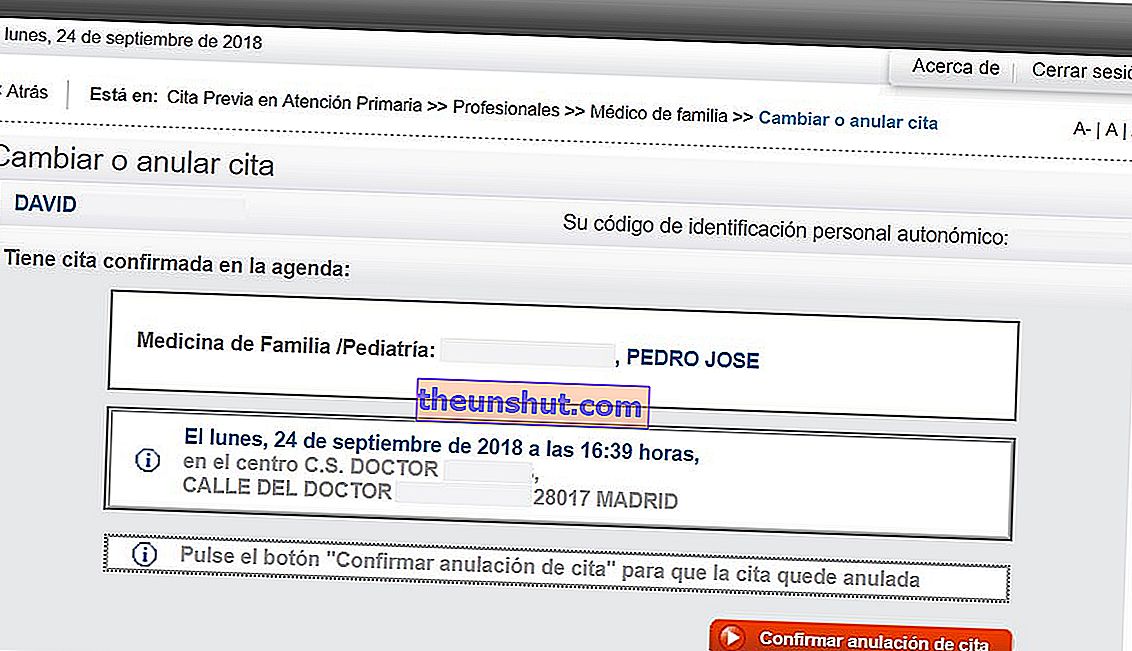
Cu butonul Anulare anulăm programarea . Desigur, procesul necesită o confirmare dublă atunci când faceți clic din nou pe buton, care acum spune: Confirmați anularea programării. Și gata.
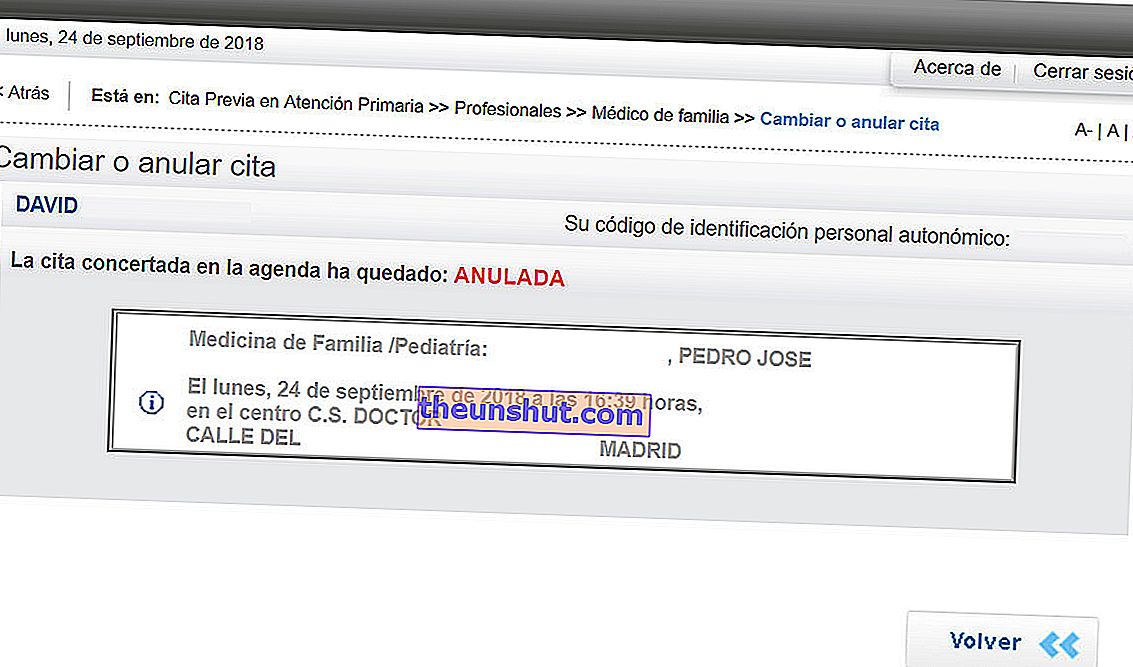
De la telefon
Serviciul de programare la sănătate din Madrid are propria aplicație gratuită . Atât pentru telefoanele mobile Android, cât și pentru iPhone. Puteți să-l descărcați prin Google Play Store sau prin App Store, în funcție de platforma dvs. mobilă.
Tot ce aveți nevoie este să accesați sistemul așa cum se întâmplă pe computer. Adică, folosind datele de pe cardul dvs. de sănătate. Va trebui să introduceți codul de identificare personal autonom, data nașterii și ID-ul. Lucrul bun este că puteți indica faptul că aplicația își amintește aceste date, astfel încât să nu trebuie să le introduceți de fiecare dată când utilizați aplicația.
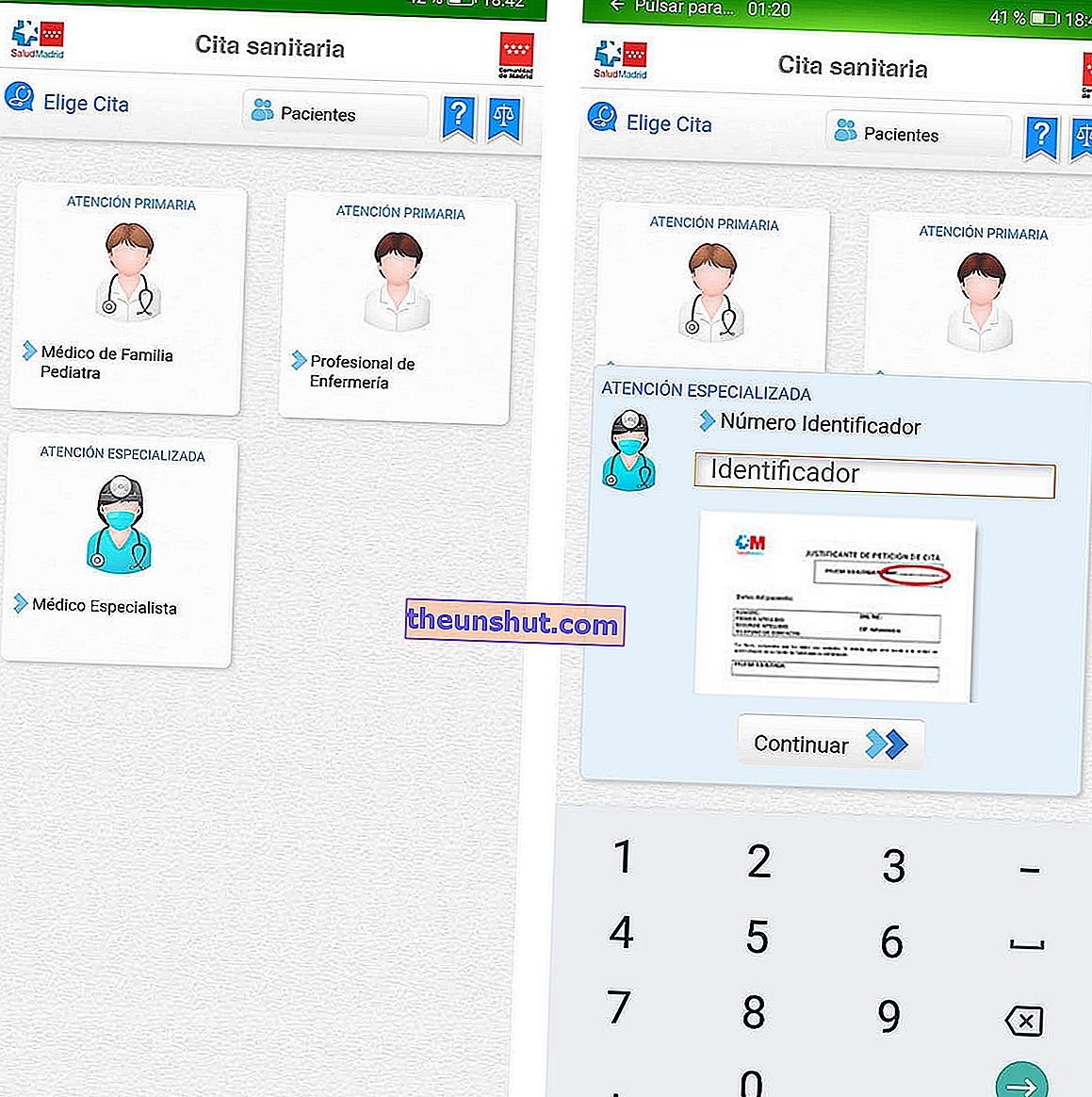
Din acest moment aveți deja acces la serviciul de programare a sănătății. Tot ce trebuie să faceți este să apăsați butonul Faceți o întâlnire și să alegeți dacă doriți o întâlnire cu medicul dumneavoastră de familie, un profesionist în asistență medicală sau un medic specialist.
Abordarea în aplicație este mai simplă, cu care apar deja întâlnirile disponibile cele mai apropiate de momentul curent. Dar, dacă dorim, putem schimba ziua și ora cu butonul din dreapta jos.
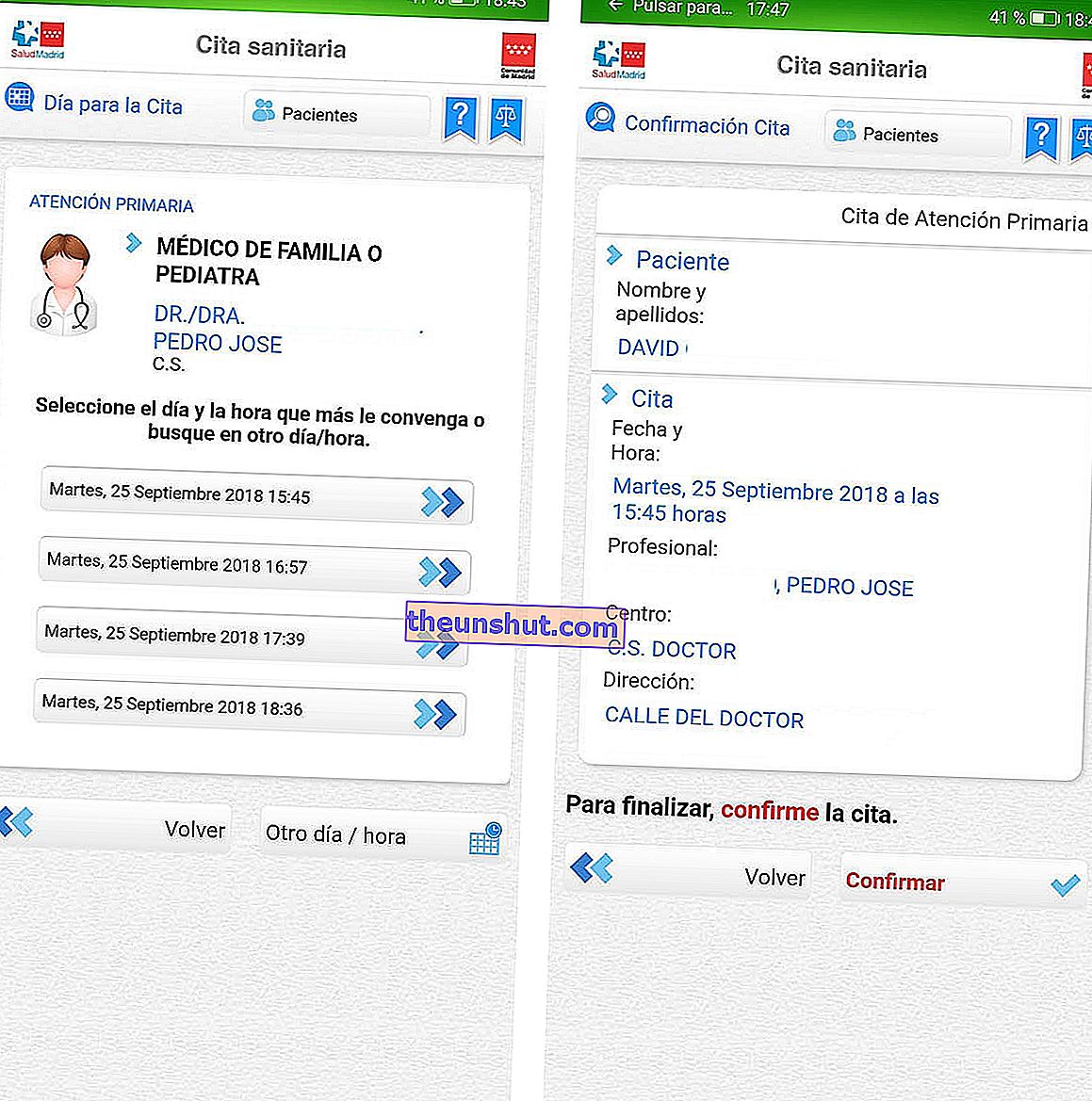
După ce am găsit programarea care ne interesează, faceți clic pe ea și confirmați-o . Și gata.
Un punct în favoarea utilizării aplicației mobile este că are un punct în plus. Odată ce întâlnirea este confirmată, o putem schimba sau anula din același ecran datorită butoanelor din partea de jos a ecranului. Deci, dacă greșim sau nu putem participa, trebuie doar să accesăm sistemul și să folosim aceste butoane. Există, de asemenea, opțiunea de a salva programarea în agenda telefonului. Când apăsăm acest buton, trebuie să alegem doar în ce aplicație de calendar mobil să salvăm programarea. Astfel, în plus, putem alege un memento sau o alarmă pentru a evita uitarea acestuia.
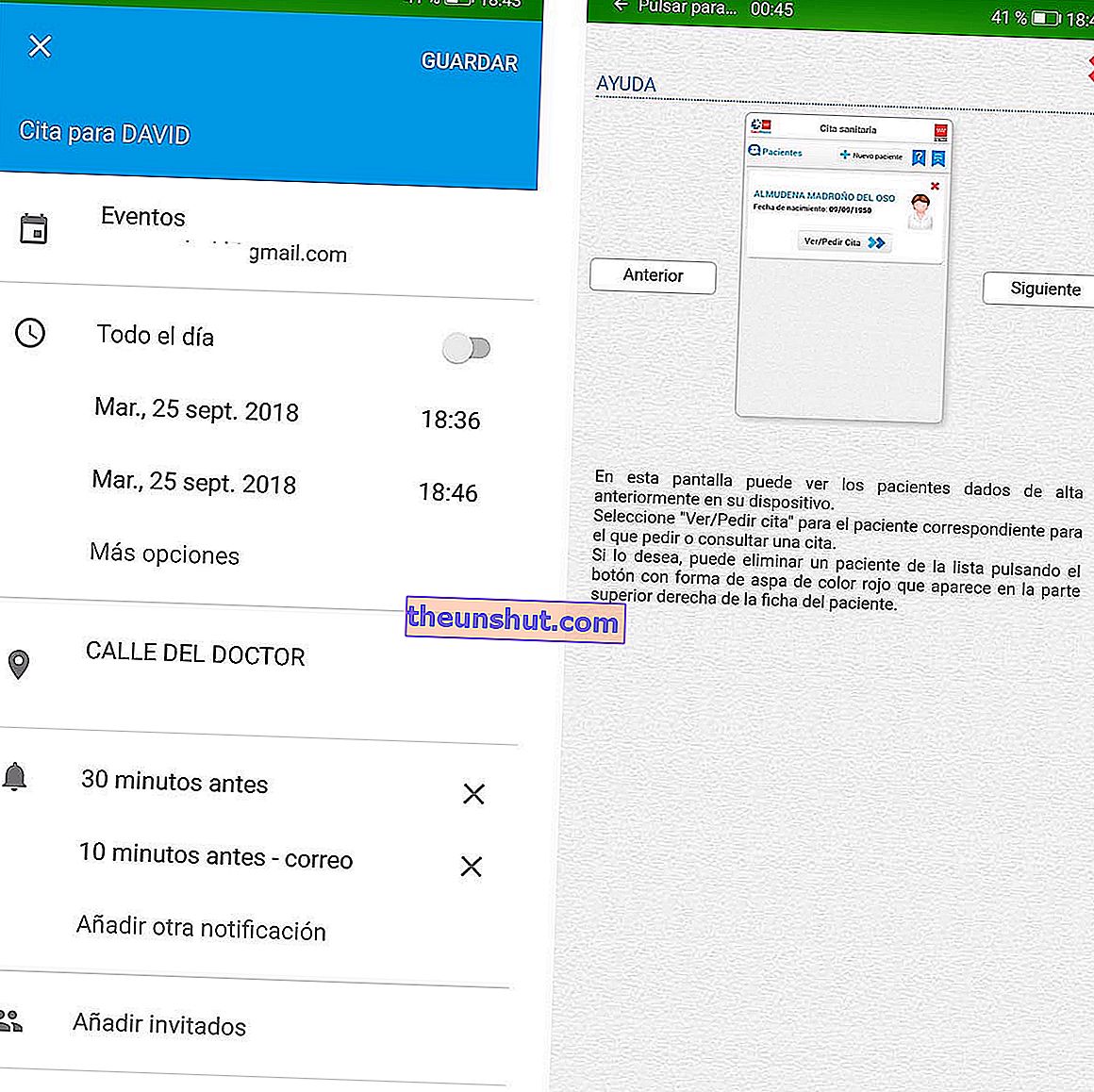
Dacă aveți nevoie de ajutor suplimentar, aplicația are două butoane care sunt întotdeauna vizibile în colțul din dreapta sus al ecranului . De aici puteți consulta procesul de solicitare a unei întâlniri, precum și informațiile legale despre tratamentul datelor dvs. în această aplicație.
Amintiți-vă că este posibil să solicitați mai multe întâlniri cu diferiți medici și specialiști . Toate acestea sunt reflectate pe ecranul principal al aplicației imediat ce îl accesați. De aici le puteți revizui, modifica sau anula după cum este necesar.
